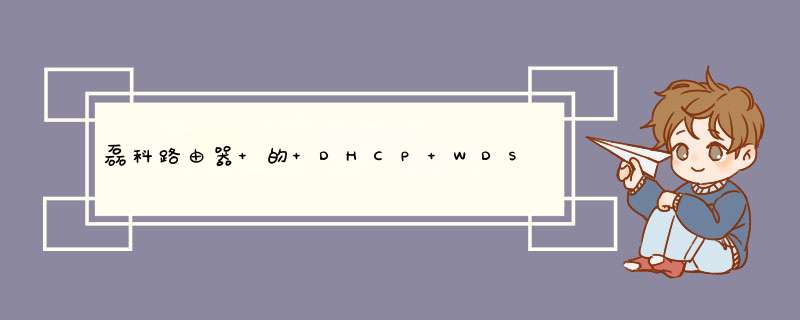
①主路由器设置SSID、固定信道、无线密码,联通。
②副路由器开启桥接,固定信道和主路由器一样,搜索主路由器。
③副路由器桥接设置界面填上主路由器的SSID,密码,信道等讯息。
④副路由器关闭DHCP,关键是副路由器要具备DWS功能,并开启。两台路由器不能接网线,否则会发生广播风暴!
百度经验:《路由器的使用方法:[4]无线桥接》>现在用磊科路由器的人越来越多了。发现很多新手问磊科无线路由器怎么设置,其实很简单,进入路由器设置界面设置下就行了。下面看详细的图文教程。
首先正确的连接好路由器(路由器连接都是一样的 wan口接网络进线 lan任意口接电脑)
在浏览器地址里边输入:19216811,然后按回车键(Enter)确认,输入登录账户密码,磊科登录账户密码默认都是guest,输入后可以进入磊科无线路由器设置界面。(可以在路由器的背面查看登陆账号信息。)
磊科现在有个快速配置功能大大简化了设置步骤。点快速配置,就算路由器是第一次设置也可以在这个界面一次设置完成。
WAN口设置:WAN口链接类型默认PPPOE方式,上网账号密码就是运营商给你的宽带账号,填上就OK。
无线上网账号密码设置就在下面的无线配置设置:无线状态选开启,SSID号就是无线连接账号,可以自己填。安全设置----密码,填上密码,就是无线连接的密码。
安全模式默认选择 WPA-PSK/WPA2-PSK AES加密。
点保存生效这样无线密码设置就好了。
注意:如果你的磊科路由器版本没有这个快速设置功能,那可以在无线管理----无线安全管理,这设置,一样的。
一般默认开启DHCP服务,自动分配IP地址,不然你电脑上网还得手动填写IP,比较麻烦。
总结:磊科无线路由器设置还是比较简单的,相信新手看了上面的教程也应该马上就会说原来这么简单,没做之前觉得很难。其他的路由器设置也类似,都是比较简单的。现在都越来越傻瓜化了,一般都只要填上账号密码,其他的都默认不需要你动。
希望可以帮到您。
如有疑问您可以继续追问我。默认的路由IP是19216801,或者19216811
设置IP *** 作
一、自动设置IP地址,使用DHCP服务器功能
DHCP是路由器的一个特殊功能,使用DHCP功能可以避免因手工设置IP地址及子网掩码所产生的错误。
(1)单击“开始”按钮中的“控制面板”,在“控制面板”窗口中打开“网络连接”,右键单击“本地连接”,选择“属性”选项,在属性对话框中双击“Internet协议(TCP/IP)”,单击“自动获得IP地址”,单击“确定”;
(2)在路由器管理界面单击左侧的“DHCP服务器”选项,在d出的“DHCP设置”窗口中,单击“启用”按钮。“地址池开始地址”和“地址池结束地址”选项IP地址的第4段是用户可以任意输入的部分。我们可以分别输入100、200(需要注意的是输入的开始地址必需小于结束地址,而且开始地址不能是0、1,结束地址不能是255);
(3)设置完毕后单击“保存”按钮。关闭计算机和路由器,断开电源后重新打开,再次启动计算机即可。
二、手动设置IP地址
(1) 单击“开始”按钮中的“控制面板”,在“控制面板”窗口中打开“网络连接”,右键单击“本地连接”,选择“属性”选项,在属性对话框中双击“Internet协议(TCP/IP)”;
(2)单击“使用下面的IP地址”,输入IP地址1921681X(X范围2-254)、子网掩码2552552550、默认网关19216811,确定即可。
路由器安装的几点注意事项
路由器安装
1这种是你们一台机子上网的接法,只能接一台电脑上网,上网前要通过拨号软件进行拨号之后才可上网,(没有路由器)
2这个同一时间只能一台电脑上网,也就是只有拨号那台机子能上网,同一时刻只有一台机子可以拨号成功,另外的机子不能上网。注意:上网前也要通过拨号软件进行拨号才可上网,(路由器不需要配置)
3这个4台电脑同时可以上网,这种是我们需要的接法。连接好后,需要对路由器进行配置,上网时不需要用拨号软件进行拨号了,开电脑直接可以上网,下面我来介绍怎么进行配置。
路由器安装所需配置如下
(1)电脑配置网卡,注意,上面的168可以改为 2到254之间的任何值,接路由器的电脑这个值不能有相同值,只要这个值不同就行,其它值要相同
(2)打开IE输入 19216811,输入用户名和密码 用户名密码都是 admin如果不是可以问我。
(3)进入后找到如下界面填入ADSL用户名和密码,这个就是你们用拨号软件上的用户名和密码,不一定要与这个一模一样,只要看到有输入账号和密码的页面就行。
(4)保存后电脑就可以上网了,电脑不需要拨号软件拨号,以后电脑直接开机就可以上网
路由器安装调试使用事项
1 路由器和电脑一样,可能会死机,如果上不了网,首先重启一下路由器,看是不是路由器死机了
2路由器安装调试里路由器的连接方式,最好选择为按需连接,因为防止电信部门发现你24小时都在使用网络,推断出你使用了路由器等产品
参考链接:>无线桥接方法:
①主路由器设置SSID、固定信道、无线密码
②副路由器开启桥接,固定信道和主路由器一样
③副路由器桥接设置填上主路由器的SSID,密码
④副路由器关闭DHCP这个简单。有2种接法!
1 就是把路由器当交换机用。
在第二个路由器上LAN填上同一个网段的IP,DHCP关掉,3根网线全部接LAN接口。
2 直接用路由器重启分一个网段
假如:第一台路由器的IP地址是19216811 ,那么在第二台上的WAN设置那里选择静态IP地址(一般我们填的是帐号密码的),填上第一台路由器网段一个IP地址(如:192168110),接着,第二台路由上LAN地址任意设置一个网段(19216821),其他设置跟第一台差不多。
从一楼接上去的网线一定要接WAN接口,其他线接LAN接口。可以做桥接来实现登录无线路由器B管理界面,在无线设置-基本设置中设置“SSID号”、“信道” 路由器A、C的配置在无线设置--WDS设置中选择WDS模式为Repeater mode 。点击“扫描”,搜索周围无线信号,在扫描到的信号列表中选择B路由器SSID号,将信道设置成与 B路由器信道相同,设置加密信息和B路由器相同,保存。 修改LAN口IP地址。在网络参数-LAN口设置中,修改IP地址和B路由器不同(防止IP地址冲突),如19216802,保存,然后用19216802重新登录路由器的管理界面。关闭DHCP服务器。在DHCP服务器中,DHCP服务器中启用复选框中“√”去掉,保存,重启路由器。无线路由器C设置。步骤与无线路由器A的配置相同,需要注意的是修改LAN口IP地址时,确认修改后的IP地址与网络中已有设备或计算机不能冲突。 这个是我回答的一个 3个路由做桥接的 步骤 你设置 A B 2个就可以了由器能收到附近TL~WDR5620无线路由器信号(知道这台路由器密码),怎么才能让我的tplink TD-W89741N增强型无线路由器桥接上TL-WDR5620无线路由器,让家里有WIFI上网!跪求大神指点
欢迎分享,转载请注明来源:内存溢出

 微信扫一扫
微信扫一扫
 支付宝扫一扫
支付宝扫一扫
评论列表(0条)